আপনি সম্ভবত প্রতিদিন আপনার স্মার্টফোনে একই রকম কিছু কাজ করেন। আপনি যখন গাড়িতে উঠবেন, আপনি আপনার ড্রাইভিং প্লেলিস্ট চালাতে চান। আপনার কুকুরকে বেড়াতে নিয়ে যাওয়ার সময়, আপনি আপনার প্রিয় পডকাস্ট শুনতে শুরু করেন। আপনার বাড়ির পথে, আপনি যখন সেখানে পৌঁছাবেন তখন আপনি সর্বদা আপনার গুরুত্বপূর্ণ অন্যকে টেক্সট করুন৷
এইগুলি পুনরাবৃত্তিমূলক কাজগুলি আমরা সবাই আমাদের iPhone এ করি। আপনি যদি তাদের স্বয়ংক্রিয় করতে পারেন তবে এটি কি দুর্দান্ত হবে না? আইফোন শর্টকাট অ্যাপে অটোমেশনের জন্য ধন্যবাদ, আপনি এটি করতে পারেন।
একটি শর্টকাট সহ তিনটি পাখি
আপনি দিনে একাধিকবার যেকোন কিছু স্বয়ংক্রিয়ভাবে করবেন যাতে কয়েক ট্যাপের বেশি সময় লাগে। এটি আপনাকে আপনার আইফোনে কম সময় এবং অন্যান্য কাজে বেশি সময় ব্যয় করতে দেয়৷
এই কাজগুলি রেকর্ড করে শুরু করুন এবং আপনি শর্টকাটগুলির মাধ্যমে সেগুলি স্বয়ংক্রিয় করতে পারেন কিনা তা দেখুন। শর্টকাট হল অ্যাপলের অটোমেশন অ্যাপ যা আপনাকে জটিল ওয়ার্কফ্লো তৈরি করতে দেয় (একের পর এক শর্টকাট ট্রিগার হয়ে গেলে স্বয়ংক্রিয়ভাবে ঘটে যাওয়া কাজগুলি)।
শর্টকাট তিনটি ভিন্ন উপায়ে ট্রিগার করতে পারে:শর্টকাট থেকে লক স্ক্রিনে উইজেট, শেয়ার শীট থেকে , এবং একটি কাস্টম সিরি বাক্যাংশ ব্যবহার করে৷
৷ধরা যাক আপনি একটি শর্টকাট তৈরি করেছেন যা আপনার পছন্দের প্লেলিস্ট চালায় এবং আপনার আইফোনকে ডু নট ডিস্টার্ব এ রাখে। আপনি যখন আপনার গাড়িতে উঠবেন, তখন আপনি যা করবেন তা হল "চলো ড্রাইভ করি" সিরিতে। এই উভয় কর্মই তারপর দ্রুত ধারাবাহিকভাবে ঘটবে। আপনি যদি একজন Siri ব্যক্তি না হন, তাহলে আপনি চলুন গাড়ি চালান-এ আলতো চাপ দিয়ে প্রক্রিয়াটি শুরু করতে পারেন শর্টকাট থেকে শর্টকাট লক স্ক্রিনে উইজেট।
উভয় ক্ষেত্রেই, আপনাকে মিউজিক-এ যাওয়ার দরকার নেই অ্যাপ বা নিয়ন্ত্রণ কেন্দ্র কাজ করতে।
শর্টকাট অ্যাপটি আপনাকে বিদ্যমান শর্টকাটগুলিও আমদানি করতে দেয়। সৌভাগ্যক্রমে, দুর্দান্ত শর্টকাটগুলি ভাগ করে নেওয়ার জন্য নিবেদিত একটি দুর্দান্ত সম্প্রদায় রয়েছে৷ যদি নিচের কোনো শর্টকাট আপনার অভিনব মনে আঘাত করে, তাহলে শুধু ডাউনলোড করুন এবং শর্টকাট অ্যাপে আমদানি করুন।
1. একবারে একাধিক অ্যালার্ম সেট করুন
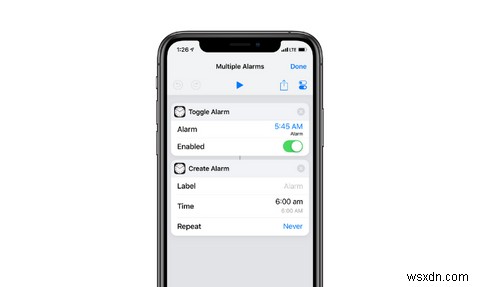
প্রতিদিন ঘুম থেকে ওঠার জন্য যদি আপনার তিন বা তার বেশি অ্যালার্মের প্রয়োজন হয়, তাহলে একটি শর্টকাট তৈরি করা বোধগম্য হয় যা একবারে একাধিক অ্যালার্ম শুরু করে। টগল অ্যালার্ম ব্যবহার করে শর্টকাট, আপনি একটি অ্যালার্ম সক্ষম করতে পারেন যা আপনি ইতিমধ্যে তৈরি করেছেন৷ এলার্ম তৈরি করুন৷ অ্যাকশন যেমন শোনায় ঠিক তেমন করে।
এই উদাহরণে, একটি 5:45am অ্যালার্ম টগল করা হয়েছিল এবং একটি 6:00am অ্যালার্ম তৈরি করা হয়েছিল৷ এটি ডাউনলোড করার পরে, আপনি আপনার প্রয়োজন অনুসারে সময়গুলি কাস্টমাইজ করতে পারেন৷
2. একটি টাইমার শুরু করুন

লন্ড্রি, কফি তৈরি, ফুটন্ত পাস্তা এবং আরও অনেক কিছু করার জন্য টাইমারগুলি প্রতিদিন কাজে আসে। আপনি যদি দিনে একাধিক কফি পান করেন, তাহলে আপনি এই কফি-সম্পর্কিত শর্টকাট থেকে উপকৃত হবেন, যা আপনি শর্টকাট উইজেট বা সিরি থেকে ট্রিগার করতে পারেন।
উদাহরণস্বরূপ, আপনার কাছে একটি চার মিনিটের কফি টাইমার থাকতে পারে যা আপনি সিরিতে "ফ্রেঞ্চ প্রেস" বলে ট্রিগার করেন যাতে আপনি অপেক্ষা করার সময় অন্যান্য কাজগুলি চালিয়ে যেতে পারেন৷
3. একটি প্লেলিস্ট চালান
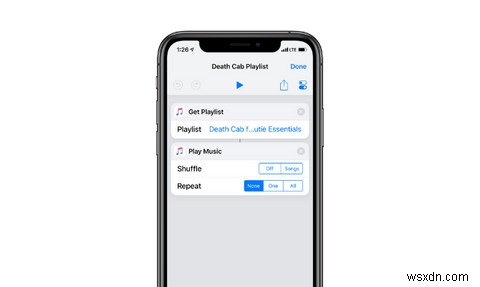
আপনার সম্ভবত বিভিন্ন ক্রিয়াকলাপের জন্য প্লেলিস্ট সেট আপ করা আছে যেমন ওয়ার্কআউট, ড্রাইভিং, গোসল করা বা আরাম করা। প্লে প্লেলিস্ট শর্টকাটটি সরাসরি শর্টকাট লাইব্রেরি থেকে আসে এবং এটি বেশ সহজ। উপলব্ধ প্লেলিস্টগুলির মধ্যে একটি বেছে নিন এবং পুনরাবৃত্তি চয়ন করুন৷ অথবা শাফেল বিকল্প প্রয়োজনে, আপনি আপনার ভয়েস দিয়ে এটি সক্রিয় করতে একটি Siri বাক্যাংশ যোগ করতে পারেন।
4. স্লিপ টাইমার দিয়ে একটি পডকাস্ট শুরু করুন

আপনি যখন ঘুমাতে যান তখন পডকাস্ট শোনার অভ্যাস থাকলে, আপনি ওভারকাস্ট পডকাস্ট অ্যাপ ব্যবহার করে তৈরি একটি দরকারী শর্টকাট থেকে উপকৃত হবেন৷
উদ্ভাসিত হলে, শর্টকাটটি স্বয়ংক্রিয়ভাবে শেষ-বাজানো পর্বটি পুনরায় শুরু করবে এবং আপনি সর্বশেষ ব্যবহার করা স্লিপ টাইমারটিকে ট্রিগার করবে। এই শর্টকাটটি সেই মুহুর্তগুলির জন্য অত্যন্ত উপযোগী যেখানে আপনি বিছানায়, ঘুমন্ত এবং আপনি শেষবার যে পডকাস্ট পর্বটি দেখেছিলেন তা খুঁজে পেতে আপনার স্ক্রিনের দিকে তাকাতে হবে না৷
5. বাস্তবের জন্য Wi-Fi বন্ধ করুন
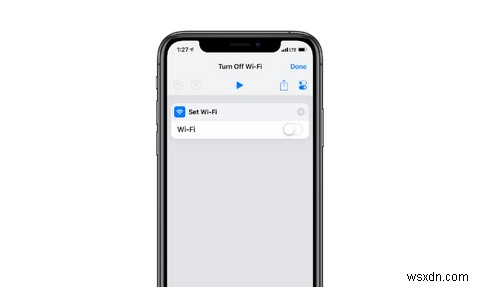
আপনি যখন কন্ট্রোল সেন্টার থেকে Wi-Fi বন্ধ করেন, তখন এটি পুরোপুরি বন্ধ থাকে না। পরের দিন সকাল 5 টায়, এটি স্বয়ংক্রিয়ভাবে পুনরায় সক্রিয় হয়। এই শর্টকাটটি সেটিংস থেকে ওয়াই-ফাইকে সঠিকভাবে অক্ষম করে যাতে আপনি নিশ্চিতভাবে সংযোগ বিচ্ছিন্ন হয়ে পড়েছেন এবং আপনি যখনই কাজে ফোকাস করার বা ঘুমাতে যাওয়ার চেষ্টা করছেন তখন পপ আপ হওয়া বার্তাগুলির দ্বারা বিভ্রান্ত হতে পারবেন না।
6. দ্রুত একটি পূর্বনির্ধারিত iMessage পাঠান
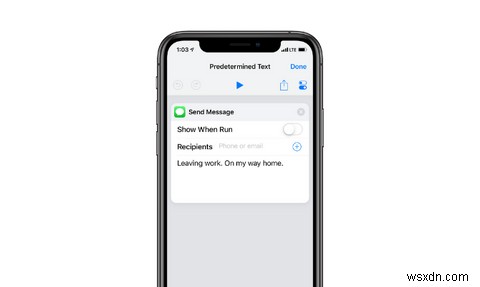
বার্তা পাঠান ব্যবহার করে শর্টকাটে অ্যাকশন, আপনি মেসেজ অ্যাপ ব্যবহার করে এক বা একাধিক পরিচিতিতে একটি পূর্বনির্ধারিত বার্তা পাঠাতে পারেন।
বার্তা পাঠান যোগ করার পর কর্ম, প্রাপক এবং পাঠ্য যোগ করুন। চালালে দেখান অক্ষম করুন৷ এটিকে একটি পটভূমি প্রক্রিয়া করতে টগল করুন৷
আপনি যদি নিয়মিতভাবে একই টেক্সট মেসেজ পরিবারের সদস্যদের কাছে পাঠান তাহলে এই ক্রিয়াটি একটি বিশাল সময় বাঁচাতে পারে। এমনকি আপনার iPhone স্পর্শ না করেও এই শর্টকাটটিকে স্বয়ংক্রিয় করতে একটি Siri বাক্যাংশ যুক্ত করুন৷
৷7. আপনার প্লেলিস্টে একটি গান যোগ করুন

আপনি যখন অ্যাপল মিউজিক অন্বেষণ করছেন এবং একটি দুর্দান্ত গান দেখতে পাবেন, তখন আপনার পছন্দের প্লেলিস্টগুলির মধ্যে একটিতে এটি যোগ করতে আপনাকে সাধারণত বেশ খানিকটা ট্যাপ করতে হবে। কিন্তু একটি সহজ উপায় আছে।
আপনি যখন গানটি চালাচ্ছেন তখন এই শর্টকাটটি শুরু করুন, প্লেলিস্টটি বেছে নিন এবং আপনি এটিকে তালিকার শেষে যোগ করবেন। আপনি আরও টিপস এবং কৌশলগুলির জন্য অ্যাপল মিউজিক প্লেলিস্টের জন্য আমাদের গাইড পড়তে পারেন যা আপনাকে সময় বাঁচাতে এবং অ্যাপল মিউজিককে আরও সুবিধাজনক করতে সাহায্য করে৷
8. টিপ গণনা করুন
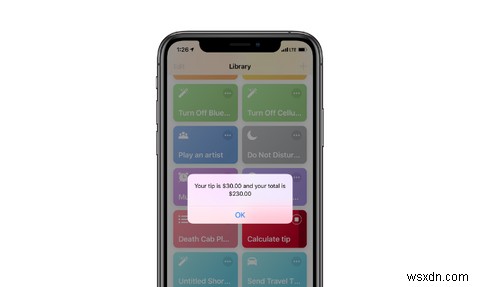
ক্যালকুলেট টিপ আপনাকে দেখায় যে শর্টকাট অ্যাপটি কতটা শক্তিশালী। আপনি একটি টিপ ক্যালকুলেটর অ্যাপ বা ব্যাক-অফ-দ্য-ন্যাপকিন গণিত প্রতিস্থাপন করতে শর্টকাট ব্যবহার করতে পারেন, আপনি যখন জনসাধারণের বাইরে থাকেন তখন দৈনন্দিন গণনা সহজ এবং দ্রুত করে তোলে। আপনার সার্ভারের জন্য প্রয়োজনীয় টিপ মসৃণভাবে গণনা করে কোনো বিশ্রীতা এড়িয়ে চলুন।
9. একটি কাস্টম ডোন্ট ডিস্টার্ব মোড সেট করুন

iOS আপনাকে এক ঘন্টা বা অনির্দিষ্টকালের জন্য বিরক্ত করবেন না সেট করতে দেয়। কিন্তু আপনি যদি এটি 15 মিনিট বা দেড় ঘন্টার জন্য সেট করতে চান? এই শর্টকাট দিয়ে, আপনি করতে পারেন।
শর্টকাট শুরু করুন, প্রাসঙ্গিক মিনিট বা ঘন্টা টাইপ করুন, এবং ডিস্টার্ব করবেন না সেট সময়কালের জন্য সক্রিয় হবে।
10. বিছানার জন্য প্রস্তুত হও
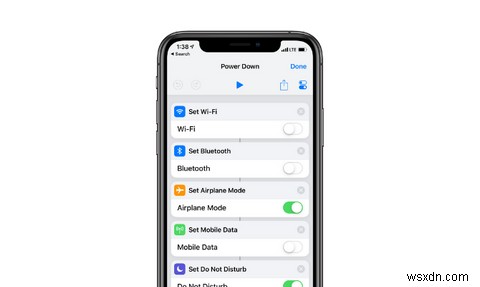
আপনার রাতের রুটিনের উপর নির্ভর করে আপনি নিজেই এই শর্টকাট তৈরি করুন। আপনি বিছানায় যাওয়ার সময় নিম্নলিখিত একটি বা সমস্ত কাজ করতে পারেন:
- বিরক্ত করবেন না চালু করুন
- সেলুলার এবং Wi-Fi বন্ধ করুন
- একটি পডকাস্ট খেলা শুরু করুন
- আপনার স্মার্ট লাইট বন্ধ করুন
- কিছু শান্ত মিউজিক শুনুন
- সম্পূর্ণরূপে অন্য কিছু
আপনি একটি একক শর্টকাটে উপরের সমস্ত লোড করতে পারেন। একটি নতুন শর্টকাট তৈরি করুন এবং Wi-Fi এর মত উপরের ক্রিয়াগুলির জন্য অনুসন্ধান করুন৷ , বিরক্ত করবেন না৷ , এবং তাই। তারপরে এটিকে গুড নাইট এর মতো একটি সিরি বাক্যাংশ দিন .
পরের বার আপনি যখন ঘুমাতে যাবেন, তখন শুধু সিরিকে বলুন "গুড নাইট" এবং দেখুন এটি আপনার শর্টকাটে একে একে সবকিছু করে।
iOS-এ আরও লুকানো বৈশিষ্ট্য
আইওএস-এ শর্টকাট অ্যাপ এবং অটোমেশন বৈশিষ্ট্যগুলি প্রায় সম্পূর্ণ লুকানো। এবং এই মত আরো গোপন বৈশিষ্ট্য আছে. আমাদের প্রিয় iOS 12 লুকানো বৈশিষ্ট্যগুলি দেখুন যেমন Wi-Fi পাসওয়ার্ড শেয়ার করা এবং অগমেন্টেড রিয়েলিটি দিয়ে বস্তু পরিমাপ করা৷


